آموزش SOLIDWORKS 2016
SOLIDWORKS 2016 Essential Training
نکته:
آخرین آپدیت رو دریافت میکنید حتی اگر این محتوا بروز نباشد.
نمونه ویدیوها:
نویسنده Gabriel Corbett ابتدا نحوه ایجاد طرح های 2 بعدی و استفاده از ابزار Extrude و Revolve را برای تبدیل این طرح ها به قطعات سه بعدی نشان می دهد. سپس او نشان می دهد که چگونه می توان هندسه پیچیده تری را با جاروها ، زیر شیروانی ها و برش ها ایجاد کرد. سپس به درسهایی می پردازیم که ابزارهای اصلاح کننده مانند Fillet ، Chamfer ، Draft و Shell را پوشش می دهد. سپس یاد می گیرید که چگونه با استفاده از Hole Wizard سوراخ های استاندارد یکنواخت ایجاد کنید و از الگوها و ویژگی های آینه برای استفاده مجدد از هندسه استفاده کنید. بعد قطعات را به مجموعه ها تركیب می كنیم و از قطعات و زیر مجموعه ها یك مجموعه متحرك ایجاد می كنیم. سرانجام ، ما نقاشی های دقیق حاوی حاشیه را ایجاد می کنیم که آماده تحویل به تولید کننده است.
موضوعات شامل:
- ایجاد اولین قسمت سه بعدی خود
- ایجاد طرح ها
- مدل سازی با ویژگی های Extrude و Revolve
- استفاده از مواد ، رنگها و زمینه ها
- ترسیم اشکال اساسی و چند ضلعی ها
- ایجاد هندسه افست
- انتقال ، کپی کردن و چرخش عناصر
- کار با صفحات ، محورها و سیستم مختصات
- ایجاد گوشه های صاف و زاویه دار با فیله و پخ
- مدل سازی قسمت پیشرفته با ویژگی های Loft و Sweep
- استفاده از جادوگر سوراخ
- طراحی با بلوک
- مجامع و زیر مجموعه های ساختمان
- قطعات جفت گیری
- استفاده از جداول طراحی
- افزودن قطعات و مجموعه ها به نقاشی ها
- افزودن نمادهای بعدی به نقاشی
سرفصل ها و درس ها
مقدمه Introduction
-
خوش آمدی Welcome
-
با استفاده از پرونده های تمرینی Using the exercise files
1. مقدمه ای بر روی مشكلات 1. Introduction to SOLIDWORKS
-
راه اندازی SOLIDWORKS برای اولین بار Launching SOLIDWORKS for the first time
-
پیمایش در فضای کاری سه بعدی Navigating in the 3D workspace
-
الگوهای SOLIDWORKS SOLIDWORKS templates
-
ذخیره ، تغییر نام و مدیریت پرونده ها Saving, renaming, and managing files
2. شروع سریع 2. SOLIDWORKS Quick Start
-
اولین قسمت سه بعدی خود را ایجاد می کنید Creating your first 3D part
-
اولین مجلس خود را بسازید Building your first assembly
-
اولین طراحی CAD خود را انجام دهید Making your first CAD drawing
-
مراحل اساسی برای مدل سازی سه بعدی Basic steps for 3D modeling
3. مدل سازی قسمت اصلی 3. Basic Part Modeling
-
ایجاد طرح Creating sketches
-
درک روابط Understanding relationships
-
با استفاده از ویژگی Extrude Using the Extrude feature
-
با استفاده از ویژگی Extruded Cut Using the Extruded Cut feature
-
ایجاد ویژگی های جدید Creating revolved features
-
کاهش برش های جدید Making revolved cuts
-
با استفاده از مواد ، رنگ ها و پس زمینه ها Applying materials, colors, and backgrounds
-
یافتن خصوصیات جرم Finding mass properties
-
گزینه های سیستم ، واحدها و قالب ها System options, units, and templates
4. ابزار طراحی 4. Sketch Tools
-
ابزارهای Line و Centerline Line and Centerline tools
-
با استفاده از ابزار Rectangle Using the Rectangle tool
-
دایره ها و قوس ها Circles and arcs
-
شکافها و بیضی ها Slots and ellipses
-
چند ضلعی های طراحی Sketching polygons
-
ایجاد متن Creating text
-
با استفاده از معادلات و متغیرهای مرتبط Using equations and linked variables
-
با استفاده از ابزار Spline Using the Spline tool
5. تغییر طرح 5. Modifying Sketches
-
پیرایش و گسترش بخش هایی از یک طرح Trimming and extending portions of a sketch
-
ایجاد هندسه افست Creating offset geometry
-
عناصر در حال حرکت ، کپی کردن و چرخش Moving, copying, and rotating elements
-
پاک کردن ، خنثیسازی و اقدامات مجدد Erasing, undoing, and redoing actions
-
با استفاده از ابزارهای Mirror Using the Mirror tools
-
ایجاد الگوهای تکراری در یک طرح Creating repeating patterns in a sketch
-
استفاده از خطوط ساختمانی برای ساختن طرح های قوی Using construction lines to build robust sketches
-
با استفاده از ابزار تبدیل اشخاص Using the Convert Entities tool
-
اضافه کردن فیله و اتاقک به طرح Adding fillets and chamfers to sketches
6. هندسه مرجع 6. Reference Geometry
-
کار با هواپیماها Working with planes
-
ساخت محور Making an axis
-
ایجاد یک سیستم مختصات Creating a coordinate system
7. تغییرات قسمت 7. Part Modifications
-
فیله ها را به بخشی اضافه کنید Adding fillets to a part
-
لبه های بزرگ Chamfering edges
-
پیش نویس Applying draft
-
با استفاده از دستور Shell Using the Shell command
-
با استفاده از دستور Mirror Using the Mirror command
-
ایجاد الگوهای خطی Creating linear patterns
8. مدل سازی قسمت پیشرفته 8. Advanced Part Modeling
-
ابزار شیروانی Loft tool
-
پالایش یک شکل lofted با منحنی های راهنما Refining a lofted shape with guide curves
-
ایجاد برش های لوفت Making lofted cuts
-
ایجاد اشکال جارو Creating swept shapes
-
ایجاد برش جاروب Making swept cuts
-
با استفاده از دستور Wrap Using the Wrap command
-
رئیس مرز و پایه Boundary boss and base
-
ابزار تقاطع Intersect tool
-
کار با تنظیمات Working with configurations
9. سوراخ جادوگر 9. Hole Wizard
-
شروع کار با جادوگر سوراخ Getting started with the Hole Wizard
-
درک انواع و استانداردهای سوراخ Understanding hole types and standards
-
موقعیت های سوراخ به صورت سه بعدی Positioning holes in 3D
10. بلوک 10. Blocks
-
کار با طرح ها و بلوک های قابل استفاده مجدد Working with reusable sketches and blocks
-
ایجاد بلوک Creating blocks
-
طراحی با بلوک Designing with blocks
11. مجامع ساختمانی 11. Building Assemblies
-
شروع یک مجمع Starting an assembly
-
تنظیم قطعات ، کپی کردن ، جابجایی و چرخش قطعات در مجامع Arranging, copying, moving, and rotating parts in assemblies
-
جفت گیری قطعات با هم در یک مونتاژ Mating parts together in an assembly
-
کار با زیر مجموعه ها Working with subassemblies
-
ساخت الگوهای خطی Making linear patterns
-
ایجاد الگوهای دایره ای Creating circular patterns
-
ایجاد الگوهای دایره ای Creating circular patterns
-
با استفاده از جعبه ابزار Using the Toolbox
-
بارگیری قطعات premade از اینترنت Downloading premade parts from the Internet
12. ماتس پیشرفته 12. Advanced Mates
-
کار با انواع همسر Working with mate types
-
جفت گیری قطعات با همسران پیشرفته Mating parts with advanced mates
-
قطعات جفت گیری با Path Mate Mating parts with Path Mate
-
جفت مکانیکی Mechanical mates
-
جفت گیری قطعات با تراز کردن هواپیماها Mating parts by aligning planes
13. مدل سازی در متن 13. In-Context Modeling
-
پیوند طرح ها به قسمت های دیگر Linking sketches to other parts
-
پیوند به طرح های طرح بندی Linking to layout sketches
-
با استفاده از جادوگر سوراخ در متن Using the Hole Wizard in context
14. استفاده از جداول طراحی 14. Using Design Tables
-
با استفاده از جداول طراحی Using design tables
-
کار با محاسبات پیچیده Working with complex calculations
-
انتخاب تنظیمات مؤلفه در یک مجموعه Selecting component configurations in an assembly
-
مجتمع های ساختمانی با جداول طراحی Building assemblies with design tables
15. نقاشی قسمت 15. Part Drawings
-
کار با الگوهای رسم Working with drawing templates
-
تنظیم گزینه های ترسیم و خصوصیات ورق Setting up drawing options and sheet properties
-
انتخاب زاویه طرح ریزی صحیح Choosing the correct projection angle
-
اضافه کردن نماهای مدل به یک نقاشی Adding model views to a drawing
16. ابعاد 16. Dimensioning
-
ایجاد نمادهای بعد عمومی Creating general dimension notations
-
ایجاد ابعاد منظم Creating ordinate dimensions
-
اندازه گیری سوراخ ها و ویژگی های منحنی Dimensioning holes and curved features
-
با استفاده از ابزارهای ابعاد خودکار Using the auto-dimension tools
17. اضافه کردن یادداشتهای عمومی 17. Adding General Annotations
-
اضافه کردن حاشیه نویسی Adding annotations
-
نماهای اضافی را به نقاشی خود اضافه کنید Adding additional views to your drawing
-
اضافه کردن خصوصیات سفارشی Adding custom properties
-
پیوند یادداشت های ترسیم با خصوصیات سفارشی Linking drawing notes to custom properties
18. نقشه مونتاژ 18. Assembly Drawings
-
اضافه کردن مجامع به نقشه ها Adding assemblies to drawings
-
از جمله قبض مواد Including a bill of materials
-
اضافه کردن بادکنک برای مشخص کردن قسمت ها در نقشه مونتاژ Adding balloons to specify parts on an assembly drawing
-
ایجاد یک نمای منفجر شده برای طراحی مونتاژ Building an exploded view for an assembly drawing
-
افزودن ویژگیهای سفارشی و تجدید نظر Adding in custom properties and revision
نتیجه Conclusion
-
مراحل بعدی Next steps

جزییات دوره
5h 42m
99
Linkedin (لینکدین)


(آخرین آپدیت)
490,250
- از 5
ندارد
دارد
دارد
https://donyad.com/d/17b0
 Gabriel Corbett
Gabriel Corbett
گابریل کوربت یک طراح محصول، مدرس و سخنران با تجربه است.
گابریل دارای مدرک لیسانس مهندسی مکانیک است و در 18 سال گذشته یک طراح محصول فعال بوده است. او قبلاً صاحب یک ماشینفروشی نمونه اولیه بود که قطعاتی را برای سازمانهای مهمی مانند آزمایشگاه پیشرانه جت (JPL) و پاناسونیک میساخت. گابریل با ترکیب تجربه طراحی جامد و مهارت در دنیای واقعی در ساخت محصولات، توانایی منحصر به فرد در طراحی سریع و موثر محصولات را دارد. او مرتباً با شرکتها در مورد روشهای ساخت و طراحی بهتر و کارآمدتر مشورت میکند.
گابریل با بسیاری از استارتآپها و شرکتهای تأسیس شده کار کرده و محصولاتی را برای بازارهای مصرفکننده، صنعتی و پزشکی توسعه داده است. او روی همه جنبه های توسعه محصول از جمله طراحی محصول، مهندسی، بازاریابی، فروش و مدیریت کار کرده است.
گابریل از سال 2011 نویسنده Lynda.com بوده و دوره هایی را در مورد SOLIDWORKS، Onshape، rapid ایجاد کرده است. نمونه سازی و صدور گواهینامه او گروه کاربری SOLIDWORKS Orange County را اداره می کند و SOLIDWORKS و ماشینکاری CNC را در کالج Irvine Valley تدریس کرده است. علاوه بر این، او شرکت مهندسی طراحی خود به نام Tiger Industrial Inc را اداره می کند. او در SOLIDWORKS World در دالاس، سن دیگو، فلوریدا و لس آنجلس ارائه کرده است.
علائق گابریل شامل سرمایه گذاری های جدید، عکاسی، سفر ماجراجویی، موج سواری است. ، دوچرخه سواری در کوهستان، و پدل بردینگ ایستاده.
گابریل دارای مدرک لیسانس مهندسی مکانیک است و در 18 سال گذشته یک طراح محصول فعال بوده است. او قبلاً صاحب یک ماشینفروشی نمونه اولیه بود که قطعاتی را برای سازمانهای مهمی مانند آزمایشگاه پیشرانه جت (JPL) و پاناسونیک میساخت. گابریل با ترکیب تجربه طراحی جامد و مهارت در دنیای واقعی در ساخت محصولات، توانایی منحصر به فرد در طراحی سریع و موثر محصولات را دارد. او مرتباً با شرکتها در مورد روشهای ساخت و طراحی بهتر و کارآمدتر مشورت میکند.
گابریل با بسیاری از استارتآپها و شرکتهای تأسیس شده کار کرده و محصولاتی را برای بازارهای مصرفکننده، صنعتی و پزشکی توسعه داده است. او روی همه جنبه های توسعه محصول از جمله طراحی محصول، مهندسی، بازاریابی، فروش و مدیریت کار کرده است.
گابریل از سال 2011 نویسنده Lynda.com بوده و دوره هایی را در مورد SOLIDWORKS، Onshape، rapid ایجاد کرده است. نمونه سازی و صدور گواهینامه او گروه کاربری SOLIDWORKS Orange County را اداره می کند و SOLIDWORKS و ماشینکاری CNC را در کالج Irvine Valley تدریس کرده است. علاوه بر این، او شرکت مهندسی طراحی خود به نام Tiger Industrial Inc را اداره می کند. او در SOLIDWORKS World در دالاس، سن دیگو، فلوریدا و لس آنجلس ارائه کرده است.
علائق گابریل شامل سرمایه گذاری های جدید، عکاسی، سفر ماجراجویی، موج سواری است. ، دوچرخه سواری در کوهستان، و پدل بردینگ ایستاده.
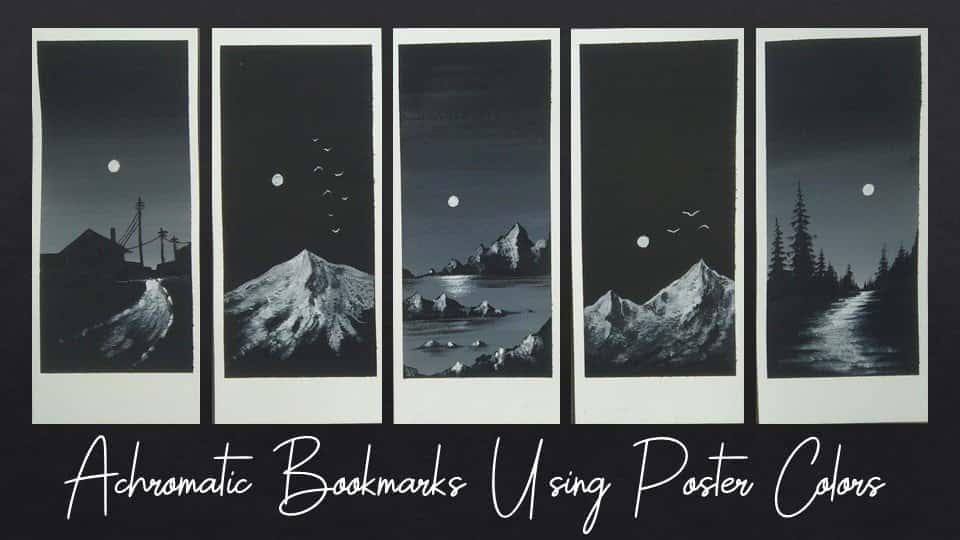

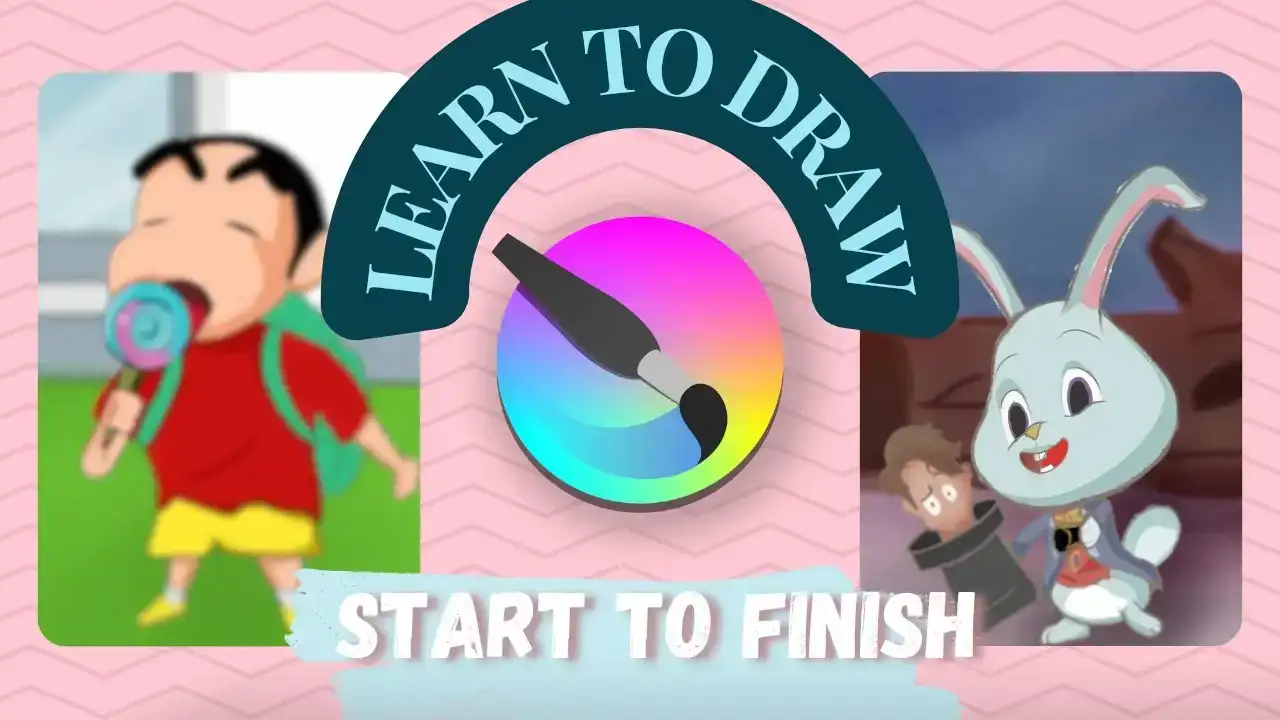




نمایش نظرات